| 1 | Porniţi calculatorul Macintosh. |
| 2 | Introduceţi CD-ROM-ul primit în unitatea de CD-ROM. Faceţi dublu clic pe pictograma MFL-Pro Suite de pe suprafaţa de lucru. |
| 3 | Faceţi dublu clic pe Utilities (Utilitare). 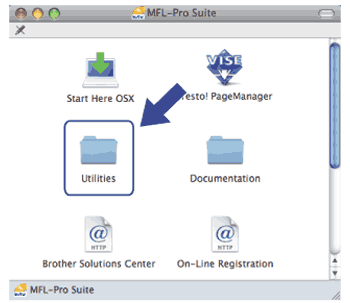 |
| 4 | Faceţi dublu clic pe Wireless Device Setup Wizard (Program asistent pentru configurarea dispozitivelor fără fir).  |
| 5 | Selectaţi Step by Step install (Recommended) (Instalare pas cu pas (Recomandată)) şi apoi faceţi clic pe Next (Următorul).  |
| 6 | Selectaţi With cable (Recommended) (Cu cablu (Recomandat)) şi apoi faceţi clic pe Next (Următorul).  |
| 7 | Citiţi Important Notice (Anunţ important) şi faceţi clic pe Next (Următorul). 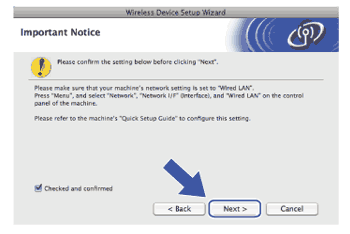 |
| 8 | Conectaţi temporar dispozitivul Brother fără fir la punctul de acces utilizând un cablu de reţea şi faceţi clic pe butonul Next (Următorul). 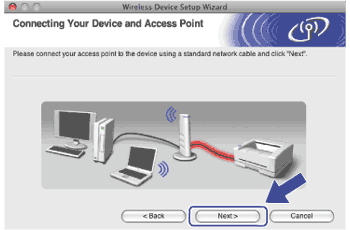 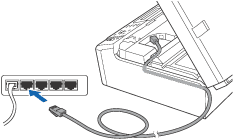 |
| 9 | Selectaţi aparatul pe care doriţi să îl configuraţi şi faceţi clic pe butonul Next (Următorul). Dacă lista este goală, verificaţi dacă punctul de acces şi aparatul sunt pornite şi apoi faceţi clic pe Refresh (Reactualizare). 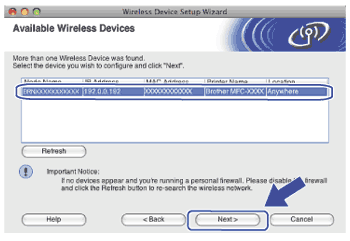 |
| 10 | Programul va căuta reţelele fără fir (wireless) disponibile de la aparat. Selectaţi punctul de acces cu care doriţi să asociaţi aparatul şi apoi faceţi clic pe butonul Next (Următorul). 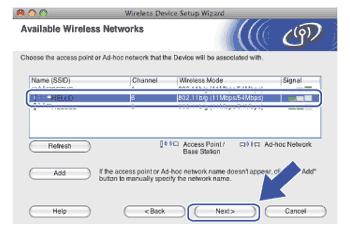 |
| 11 | Dacă reţeaua nu este configurată pentru autentificare şi criptare, va apărea următorul ecran. Pentru a continua instalarea, faceţi clic pe OK şi treceţi la pasul 13. 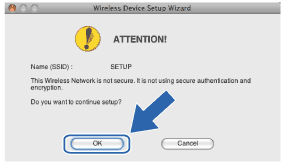 |
| 12 | Apoi introduceţi Network Key (Cheie reţea) şi Confirm Network Key (Confirmare cheie reţea) şi faceţi clic pe Next (Următorul). 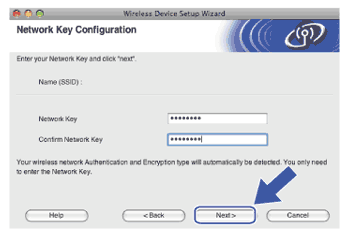 |
| 13 | Faceţi clic pe Next (Următorul). Setările vor fi trimise către aparat. Va fi imprimată pagina Network Configuration (Configurare reţea). Dacă faceţi clic pe Cancel (Anulare), setările vor rămâne nemodificate.  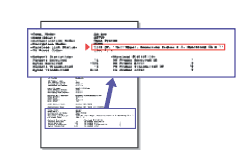 |
| 14 | Verificaţi informaţiile imprimate pe pagina Network Configuration (Configurare reţea). Selectaţi starea aşa cum este indicat în Wireless Link Status din pagina Network Configuration (Configurare reţea). Dacă statusul dumneavoastră este "Failed To Associate", treceţi la pasul 15. 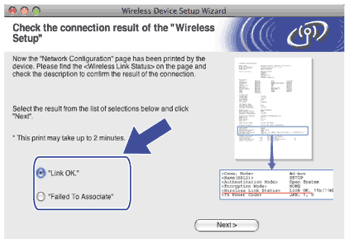 |
| 15 | Faceţi clic pe Finish (Terminat). Instalarea reţelei fără fir a eşuat deoarece nu s-a putut face asocierea cu o reţea fără fir. Probabil că setările de securitate ale reţelei nu sunt corecte. Resetaţi serverul de imprimare la valorile implicite din fabricaţie. (Consultaţi Restaurarea setărilor de reţea la valorile implicite.) Confirmaţi setările de securitate ale reţelei fără fir şi încercaţi să reluaţi instalarea de la pasul 4. 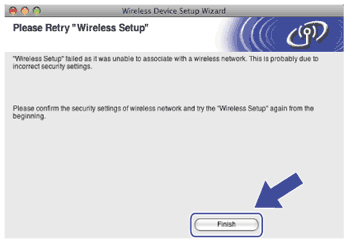 |
| 16 | Deconectaţi cablul de reţea dintre punctul de acces (hub sau ruter) şi aparat şi faceţi clic pe butonul Next (Următorul). 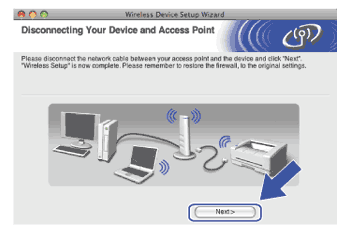 |
| 17 | Bifaţi caseta după ce aţi confirmat că aţi finalizat definirea setărilor fără fir şi apoi faceţi clic pe Finish (Terminat).  |
Dacă setările fără fir eşuează, în timpul instalării programului MFL-Pro Suite va apărea un mesaj de eroare şi instalarea va fi întreruptă. Dacă întâlniţi această eroare, treceţi la pasul 4 şi reconfiguraţi conexiunea fără fir. |